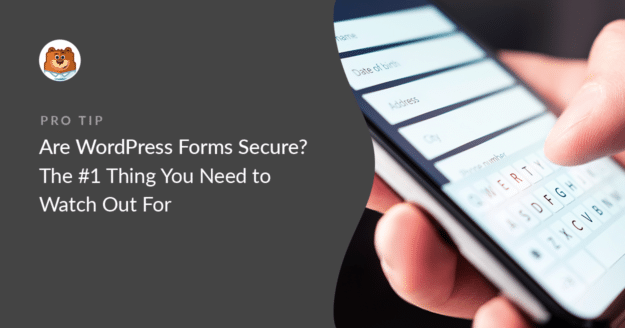Riepilogo AI
Com'è la sicurezza del vostro modulo WordPress? La sicurezza del sito è una questione importante, quindi è una domanda a cui tutti vogliamo rispondere.
In questo post esamineremo i modi per rendere i vostri moduli più sicuri e gli aspetti da tenere d'occhio quando si tratta di sicurezza dei moduli.
Create ora il vostro modulo WordPress
WordPress è sicuro?
Sì, WordPress è super sicuro. Oltre 75 milioni di siti utilizzano WordPress, quindi anche una piccola falla nella sicurezza potrebbe aprire milioni di siti agli attacchi. Ecco perché gli sviluppatori di WordPress prendono così seriamente le misure di sicurezza.
Ma ecco la cosa più importante da cui stare attenti: un sito WordPress non aggiornato è una calamita per gli hacker.
Per mantenere il vostro sito web WordPress sicuro, dovreste sempre:
- Aggiornare i plugin e i temi non appena esce una nuova versione
- Assicurarsi di utilizzare sempre l'ultima versione di WordPress
- Evitare di utilizzare plugin abbandonati che non sono più supportati
- Utilizzate una password forte e incoraggiate gli utenti WordPress registrati a fare lo stesso.
Nella maggior parte dei siti, è tutto ciò che occorre fare. WordPress dispone anche di alcune impostazioni di aggiornamento automatico che facilitano questo compito.
I moduli di WordPress sono sicuri?
Sì, anche i moduli di WordPress sono sicuri! Pubblicare un semplice modulo di contatto è più sicuro che pubblicare il vostro indirizzo e-mail sul vostro sito web. Vi permette di bloccare lo spam dal vostro sito utilizzando CAPTCHA, token del modulo o quiz.
Ciò significa che ci sono meno possibilità di ricevere e-mail di phishing o virus nella casella di posta elettronica.
Ecco cosa tratteremo:
In questo articolo
Iniziamo con un modo semplice per limitare l'accesso ai vostri moduli web per una sicurezza ancora maggiore.
Come proteggere con password i moduli di WordPress
Se volete un ulteriore livello di sicurezza per i vostri moduli WordPress, potete installare e attivare l'addon Form Locker per WPForms.
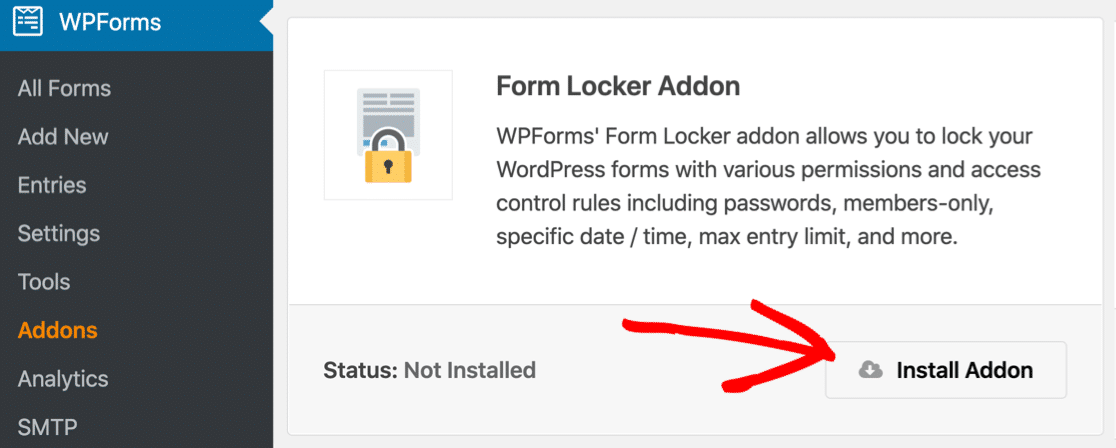
L'addon Form Locker consente di limitare l'accesso ai moduli del sito.
Questo è molto utile se si dispone di moduli per:
- Informazioni sui clienti: Se uno dei vostri clienti deve inviarvi informazioni, potete bloccare il modulo con una password in modo che solo lui possa vederlo. Questo è utile se state raccogliendo informazioni sensibili che non volete che i concorrenti trovino.
- Domande di lavoro: Limitate i moduli di domanda di lavoro impostando una data di scadenza automatica. Alla data e all'ora prescelte, il modulo si chiuderà automaticamente alle nuove iscrizioni. Questa funzione è utile anche per i moduli di concorso e di sponsorizzazione.
- RSVP: Limitare il modulo in base al numero di invii. Se state utilizzando un modulo RSVP per un evento, questo vi aiuterà ad assicurarvi di non superare la capienza.
- Siti web aziendali o comunitari: Avete un modulo interno o qualcosa di privato per amici e familiari? L'addon Form Locker vi consente di limitare l'accesso agli utenti registrati sul vostro sito.
È possibile ottenere l'addon Form Locker con WPForms Pro. Include anche oltre 2.000 modelli di moduli che renderanno più facile la creazione di tutti i moduli che abbiamo menzionato.
Vediamo altri suggerimenti per la sicurezza dei siti web. Affinché il vostro modulo sia veramente sicuro, dovete attivare il protocollo SSL sul vostro sito web. Ecco perché.
Cos'è l'SSL e perché mi serve?
Il Secure Sockets Layer, o SSL, crea una connessione criptata tra il vostro sito web e il browser dei visitatori.
Ciò significa che il contenuto del link è criptato e può essere letto solo dal mittente e dal destinatario.
Quando un sito è protetto da SSL, vedrete una piccola icona a forma di lucchetto nella barra del vostro browser.
Questo rassicura i visitatori sul fatto che i dati inviati attraverso i vostri moduli saranno criptati.
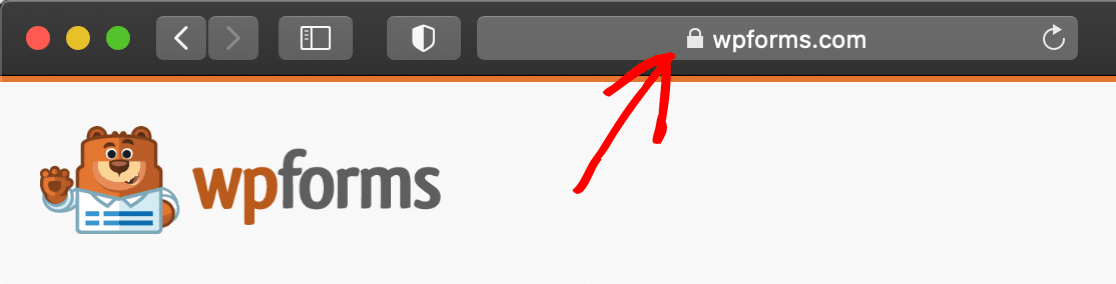
Non è necessario avere un SSL sul proprio sito web, a meno che non si gestisca un negozio online, nel qual caso sarà un requisito quando si imposta un fornitore di pagamenti.
Ma anche se l'SSL non è essenziale, ci sono molti motivi per cui si desidera utilizzarlo:
- Avere un certificato SSL potrebbe essere un fattore di ranking positivo nei risultati di ricerca
- Tutti i dati raccolti nei vostri moduli online saranno criptati quando saranno inviati al vostro server web.
- I browser mostrano avvisi evidenti sui siti non sicuri.

Se il vostro sito non è sicuro, vedrete un maggiore abbandono dei moduli. La maggior parte delle persone è piuttosto cauta nell'utilizzare moduli non sicuri, e questa riluttanza potrebbe colpire i vostri tassi di conversione.
Come impostare l'SSL in WordPress
Molti provider di web hosting vi daranno un certificato SSL gratuito quando acquisterete un piano da loro. Bluehost include un certificato SSL gratuito su tutti i suoi piani di hosting WordPress (e anche un nome di dominio gratuito).
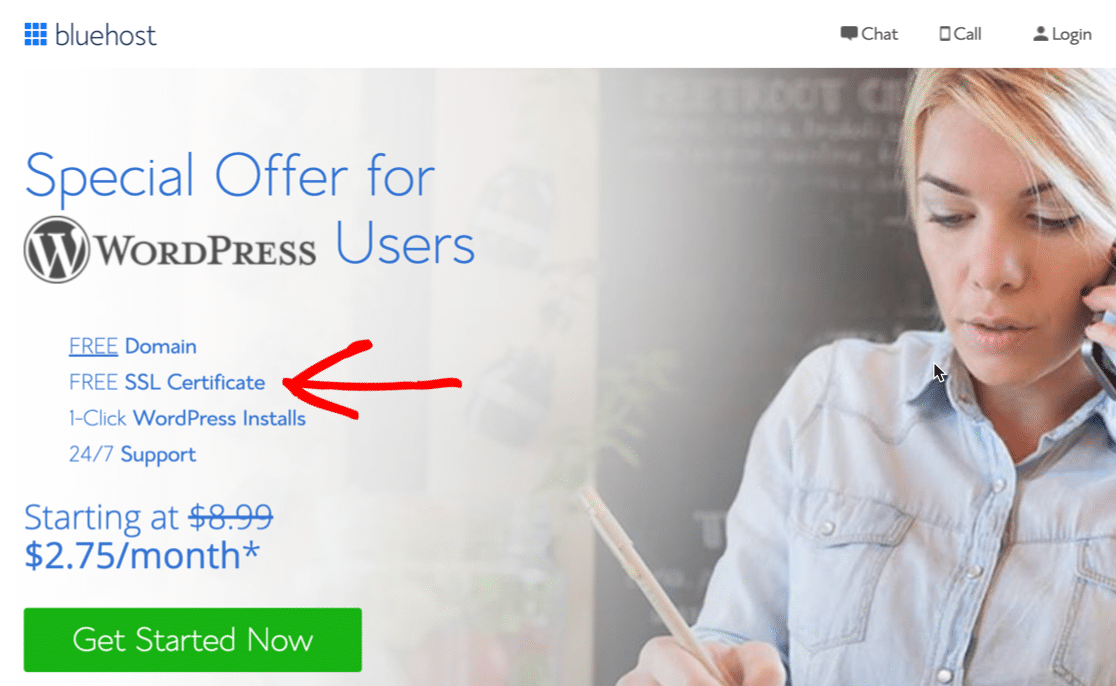
Bluehost rende l'SSL super facile da configurare.
Basta premere l'interruttore Certificato SSL nella scheda Sicurezza per abilitare l'SSL sul vostro sito web.
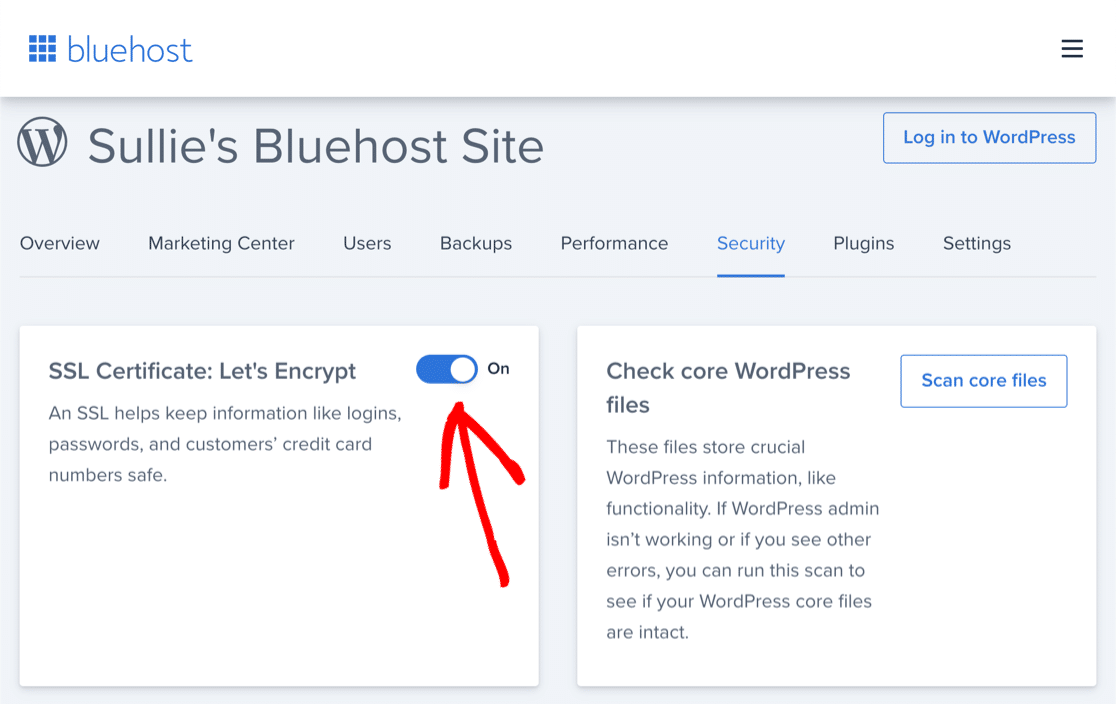
Se non siete sicuri di come impostare l'SSL sul vostro sito, leggete questa guida su come impostare l'SSL con Let's Encrypt. Include semplici istruzioni passo-passo per gli host cPanel e Dreamhost.
Come impostare l'SSL in Cloudflare
Per un ulteriore livello di sicurezza, potete ospitare il DNS del vostro sito su Cloudflare. Alcuni host forniscono gli strumenti per farlo nel pannello di controllo dell'hosting, ma chiunque può iscriversi a Cloudflare e utilizzarlo sul proprio sito.
Cloudflare può proteggere il vostro sito WordPress (e i vostri moduli) in 3 modi:
- Prevenire gli attacchi DDoS, ovvero il tentativo da parte di utenti malintenzionati di inondare il vostro sito di traffico indesiderato per metterlo offline.
- Velocizzate il vostro sito web caricando i media da oltre 100 server globali
- Bloccare il traffico sospetto automaticamente o manualmente (ad esempio, è possibile impostare hCaptcha per impedire a bot e spammer di raggiungere il sito).
Cloudflare semplifica l'abilitazione dell'SSL su qualsiasi dominio impostato:
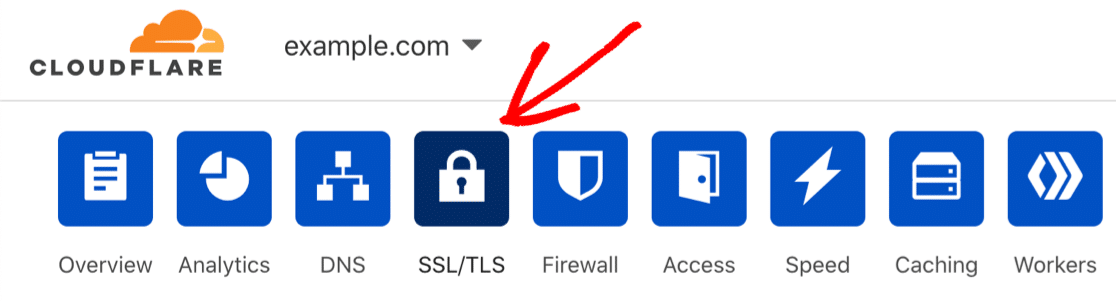
La maggior parte dei siti dovrebbe utilizzare l'impostazione Full per ottenere la migliore sicurezza possibile.
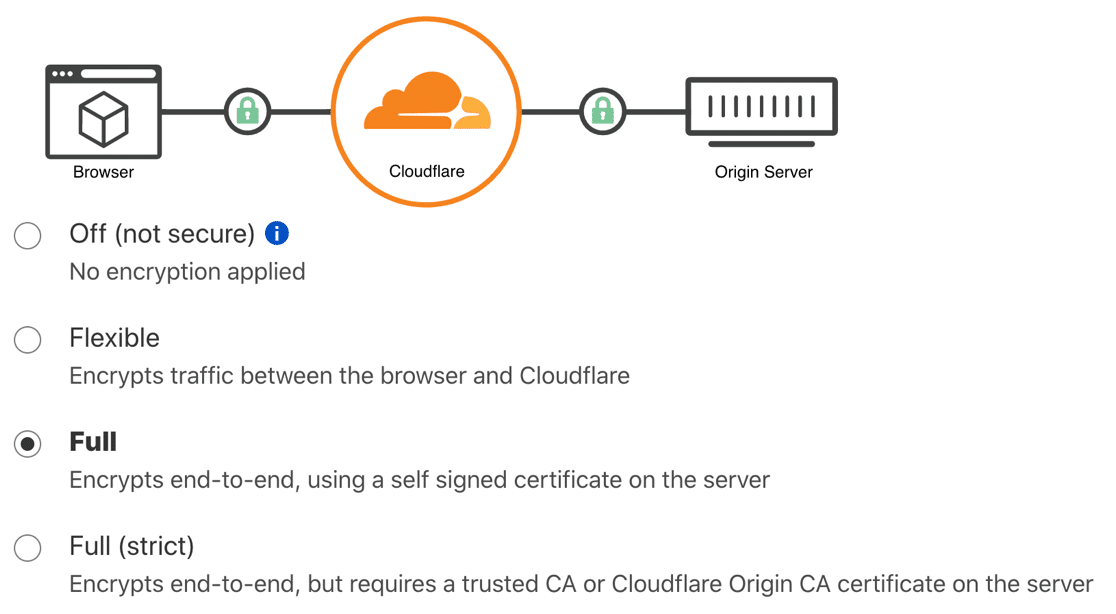
Una volta impostato l'SSL sul vostro host o su Cloudflare, dovrete apportare le modifiche anche a WordPress.
Vediamo ora questo aspetto.
Come modificare le impostazioni di WordPress per l'SSL
Una volta impostato l'SSL sul vostro dominio, dovrete configurare le impostazioni di WordPress in modo che corrispondano. In questo modo, i moduli di WordPress saranno sicuri.
Ecco la cosa principale da sapere: SSL cambia la prima parte del vostro URL da http:// a https://
Possiamo modificarlo in WordPress nella pagina principale delle impostazioni.

È sufficiente aggiungere la s e salvare le modifiche.
Se questi campi sono in grigio, significa che l'URL è impostato nella sezione wp-config.php quindi non può essere modificato dalla pagina delle impostazioni.
In tal caso, è necessario aprire il File Manager in cPanel o scaricare e modificare il file in un editor di testo.
Modificare queste due righe per aggiungere la s e salvare il file.
define('WP_HOME','https://wpforms.com');
define('WP_SITEURL','https://wpforms.com');
Il vostro provider di hosting può farlo se non ve la sentite di modificare il file da soli.
Come risolvere gli errori di contenuto misto
Se il sito è online da tempo, è importante aggiungere un redirect dal vecchio URL non sicuro a quello nuovo. Se non si esegue questa operazione, si vedranno avvisi di contenuto misto perché alcuni contenuti vengono ancora caricati dal vecchio URL. http://indirizzo.
In Cloudflare, questo problema è facilissimo da risolvere. Basta attivare l'opzione Usa sempre HTTPS.
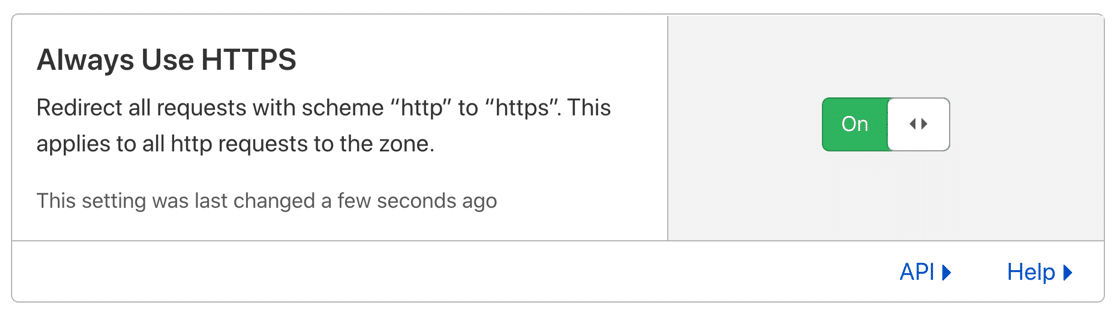
Questa impostazione reindirizza automaticamente il vecchio http://al nuovo indirizzo sicuro.
Non utilizzate Cloudflare? Si consiglia di verificare con il proprio provider di hosting prima di procedere. Potrebbero avere un'impostazione simile di "reindirizzamento HTTPS".
Se il vostro host non ha un'impostazione speciale per il reindirizzamento HTTP, avete un altro paio di opzioni.
Come impostare il reindirizzamento HTTPS con un plugin
Innanzitutto, è possibile aggiungere rapidamente un reindirizzamento HTTPS in WordPress con il plugin Really Simple SSL.
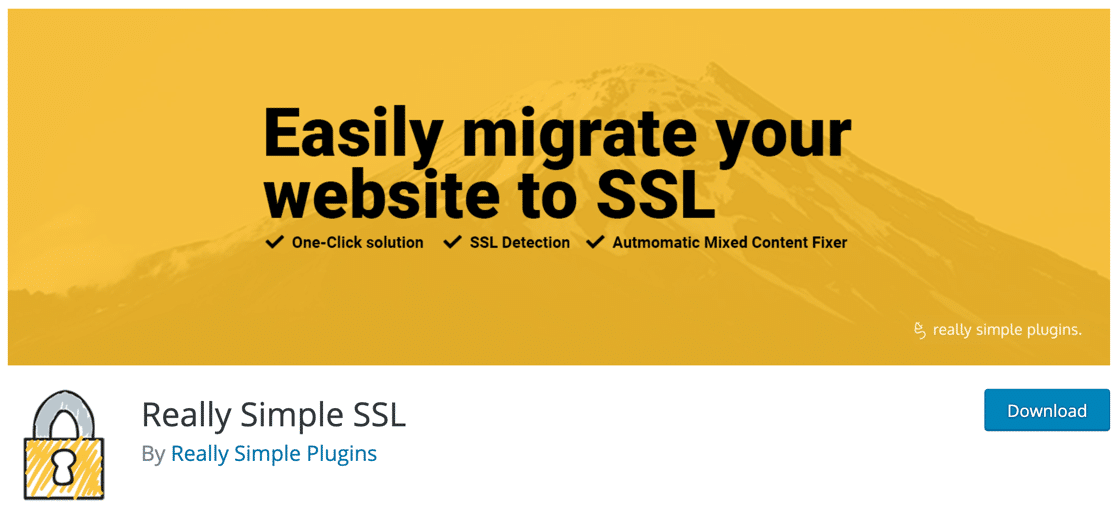
Questo plugin gestisce il reindirizzamento di tutti i vecchi URL che iniziano per http:// a quello nuovo e sicuro. È necessario disporre di un certificato SSL funzionante prima di provare a utilizzarlo.
Come impostare il reindirizzamento in .htaccess
Quest'ultimo metodo è il più tecnico.
Per impostare il reindirizzamento HTTPS, il vostro provider di web hosting potrebbe chiedervi di modificare il vostro file .htaccess file. Si tratta di un file nascosto nella directory principale del sito web.
La modifica del file .htaccess può danneggiare il vostro sito
In caso di dubbio, chiedete al vostro host di eseguire questa fase successiva per voi.
Se vi sentite a vostro agio, aprite File Manager o il programma che utilizzate per modificare i file di WordPress.
Per prima cosa, eseguire un backup dei dati esistenti .htaccess file.
Quindi modificare il file in File Manager e incollare questo codice. Assicurarsi di non modificare o sovrascrivere il contenuto esistente:
RewriteEngine On
RewriteCond %{SERVER_PORT} 80
RewriteRule ^(.*)$ https://www.example.com/$1 [R,L]
Assicurarsi di sostituire la sezione in grassetto con la nuova versione di https:// prima di salvare il file.
Ed ecco fatto! Ora il vostro sito reindirizzerà automaticamente le richieste non sicure al nuovo URL.
Avete bisogno di un plugin di sicurezza per WordPress?
Non è indispensabile installare un plugin di sicurezza in WordPress. Ma può certamente aiutare ad aggiungere un ulteriore livello di difesa.
La maggior parte dei plugin di sicurezza include:
- Un firewall per bloccare il traffico sospetto
- Regole del firewall per la protezione dalle vulnerabilità dei plugin
- Sicurezza dell'accesso, compresa l'autenticazione a due fattori, il che significa che dovrete fornire un codice di accesso oltre a una password.
- Regole di blocco personalizzate, ad esempio per bloccare il traffico in base all'indirizzo IP o al Paese.
Wordfence e Sucuri sono due delle opzioni più popolari.
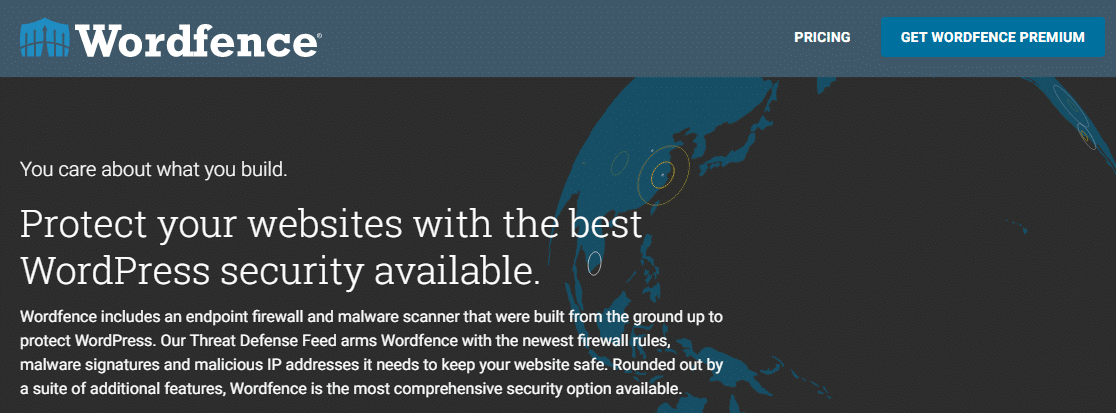
Se desiderate maggiori dettagli su questi plugin, abbiamo messo insieme un elenco dei migliori plugin di sicurezza per bloccare il vostro sito.
Suggerimento bonus: Perché i plugin nulli sono un pericolo per voi (e per i vostri visitatori)
Se vi state chiedendo: "I moduli di WordPress sono sicuri?", ecco un ultimo suggerimento.
Se utilizzate qualsiasi tipo di plugin nulled sul vostro sito web, i vostri moduli non saranno MAI sicuri.
Anche se lo avete fatto:
- Moduli protetti da password
- Plugin di sicurezza
- HTTPS
- Cloudflare...
I plugin pirata possono comunque rappresentare un rischio per la sicurezza. Questo perché:
- I plugin annullati spesso contengono malware. Vengono modificati per aggirare aspetti come le restrizioni di licenza e aggiungono codice extra che non dovrebbe essere presente.
- I plugin nulli spesso presentano vulnerabilità che non esistono nel plugin "reale". Questo può aprire il vostro sito ad attacchi in qualsiasi momento.
Qualsiasi sito web infettato da malware può essere deindicizzato da Google nel giro di poche ore.
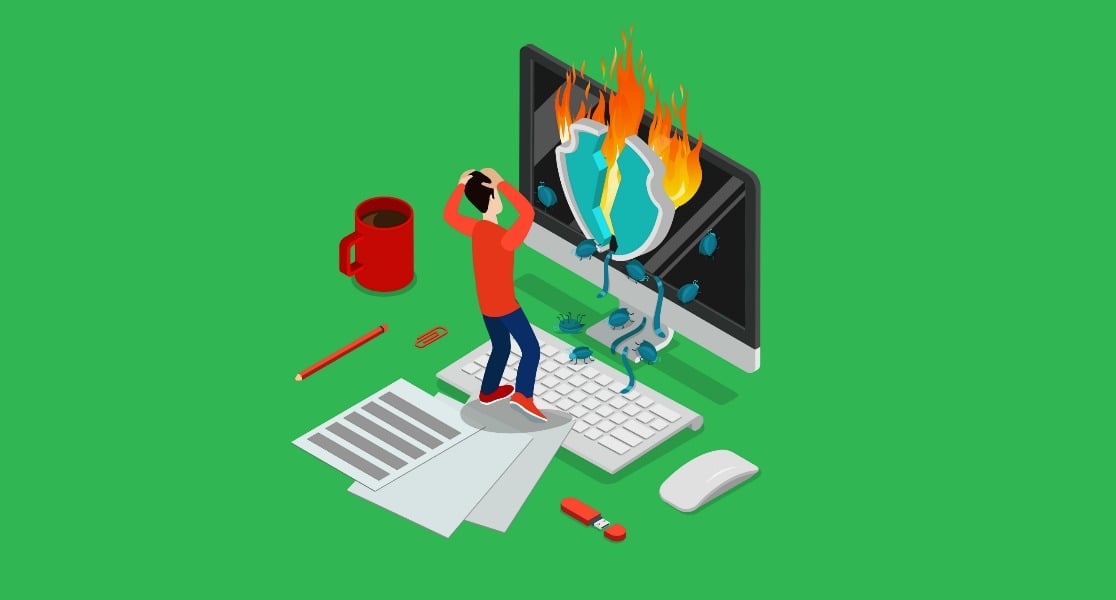
Purtroppo, ci capita spesso di sentire persone i cui siti WordPress sono stati violati. Quasi sempre la causa è un plugin non funzionante.
Per maggiori dettagli sulla sicurezza dei moduli e sui plugin nulli, leggete la nostra guida su come evitare WPForms Pro Nulled per evitare di avere un cattivo plugin per i moduli.
Create ora il vostro modulo WordPress
Quindi, creare un modulo di accesso personalizzato
Ora che sapete tutto quello che c'è da sapere sulla sicurezza di WordPress, è il momento di migliorare la vostra pagina di accesso a WordPress.
Date un'occhiata a questa guida su come creare la vostra pagina di login personalizzata per WordPress!
Siete pronti a creare il vostro modulo? Iniziate oggi stesso con il più semplice plugin per la creazione di moduli per WordPress. WPForms Pro include molti modelli gratuiti e offre una garanzia di rimborso di 14 giorni.
Se questo articolo vi ha aiutato, seguiteci su Facebook e Twitter per altre guide e tutorial gratuiti su WordPress.